Сейчас во многих организациях системные администраторы стараются полностью автоматизировать процесс установки и развертывания приложений на свои клиентские компьютеры.
Автоматизировать развертывание приложений на клиентские компьютеры вы можете разными способами. Например, вы можете устанавливать некоторые программные продукты при помощи функционала групповых политик, продукта System Center Configuration Manager (SCCM) или использовать продукты от сторонних разработчиков.
При создании инфраструктуры Active Directory у вас могут быть реализованы группы пользователей с расширенными правами, то есть пользователи, у которых есть права локальных администраторов. Соответственно, у таких пользователей могут быть права на удаление программ при помощи компонента «Программы и компоненты». В некоторых случаях такие разрешения для пользователей могут быть лишними и, возможно, именно из-за того, что вы дали пользователям много разрешений вам придется периодически повторно устанавливать приложения на компьютеры этих пользователей. При помощи функционала групповых политик у вас есть возможность оградить своих пользователей от выполнения таких задач как удаление программного обеспечения или добавление и отключение определенных компонентов операционной системы Windows. В совете этой недели вы узнаете о том, как можно скрыть от ваших пользователей компоненты системы, позволяющие управлять удалением программ и компонентов Windows. Итак, для того чтобы задать вашим пользователям такие ограничения, выполните следующие действия:
Правильное включение и отключение компонентов в Windows 10
- В том случае, если вы настраиваете групповые политики на локальном компьютере не входящем в домен, откройте оснастку «Редактор локальной групповой политики». Если же вам нужно настроить конкретную группу компьютеров, которые входят в домен Active Directory, на контроллере домена, откройте оснастку «Управление групповой политикой», в дереве консоли разверните узел «Лес: %имя леса%», узел«Домены», затем узел с названием вашего домена, после чего узел «Объекты групповой политики». В узле «Объекты групповой политики» создайте объект GPO, выберите его, нажмите на нем правой кнопкой мыши и из контекстного меню выберите команду «Изменить»;
- В отобразившейся оснастке «Редактор управления групповыми политиками» в дереве консоли разверните узел Конфигурация пользователяПолитикиАдминистративные шаблоныПанель управленияПрограммы, как показано на следующей иллюстрации:
Рис. 1. Узел «Программы»
Рис. 2. Отключение страницы «Просмотр установленных обновлений»
Рис.
3. Отключение доступа к диалоговому окну «Компоненты Windows»
После того как установленные вами ограничения будут применены на клиентские компьютеры, у ваших пользователей будут следующие ограничения:
- При попытке просмотреть установленные на компьютер системные обновления на странице «Установленные обновления», которую можно вызвать из группы «Программы» на панели управления или со страницы«Программы и компоненты», пользователи увидят текст с предупреждением «Системный администратор отключил компонент «Установленные обновления»»;
- При попытке удалить установленное программное обеспечение при помощи страницы «Программы и компоненты», пользователи также увидят предупреждение «Системный администратор отключил компонент «Программы и компоненты»»;
- При попытке открытия диалогового окна «Включение или отключение компонентов Windows» для ваших пользователей будет отображаться диалоговое окно с текстом «Системный администратор отключил компоненты Windows»;
- При попытке открытия окна управления доступом к некоторым программам и задания параметров по умолчанию, которое расположено в группе «Выбор программ, используемых по умолчанию», пользователь также увидит предупреждение о том, что такая возможность отключена.
Предупреждения, которые будут отображаться вашим пользователям, показаны на следующей иллюстрации:
Рис. 4. Предупреждающие сообщения, которые будут видеть ваши пользователи
Урок #23. Программы и компоненты Windows 7
Разумеется, вы можете запретить доступ ко всем компонентам, расположенным в группе «Программы» при помощи параметра политики «Скрыть панель управления «Программы»», но я считаю, что такие действия нужно выполнять только в крайних случаях.
Сейчас во многих организациях системные администраторы стараются полностью автоматизировать процесс установки и развертывания приложений на свои клиентские компьютеры.
Автоматизировать развертывание приложений на клиентские компьютеры вы можете разными способами. Например, вы можете устанавливать некоторые программные продукты при помощи функционала групповых политик, продукта System Center Configuration Manager (SCCM) или использовать продукты от сторонних разработчиков.
При создании инфраструктуры Active Directory у вас могут быть реализованы группы пользователей с расширенными правами, то есть пользователи, у которых есть права локальных администраторов. Соответственно, у таких пользователей могут быть права на удаление программ при помощи компонента «Программы и компоненты». В некоторых случаях такие разрешения для пользователей могут быть лишними и, возможно, именно из-за того, что вы дали пользователям много разрешений вам придется периодически повторно устанавливать приложения на компьютеры этих пользователей. При помощи функционала групповых политик у вас есть возможность оградить своих пользователей от выполнения таких задач как удаление программного обеспечения или добавление и отключение определенных компонентов операционной системы Windows. В совете этой недели вы узнаете о том, как можно скрыть от ваших пользователей компоненты системы, позволяющие управлять удалением программ и компонентов Windows. Итак, для того чтобы задать вашим пользователям такие ограничения, выполните следующие действия:
- В том случае, если вы настраиваете групповые политики на локальном компьютере не входящем в домен, откройте оснастку «Редактор локальной групповой политики». Если же вам нужно настроить конкретную группу компьютеров, которые входят в домен Active Directory, на контроллере домена, откройте оснастку «Управление групповой политикой», в дереве консоли разверните узел «Лес: %имя леса%», узел«Домены», затем узел с названием вашего домена, после чего узел «Объекты групповой политики». В узле «Объекты групповой политики» создайте объект GPO, выберите его, нажмите на нем правой кнопкой мыши и из контекстного меню выберите команду «Изменить»;
- В отобразившейся оснастке «Редактор управления групповыми политиками» в дереве консоли разверните узел Конфигурация пользователяПолитикиАдминистративные шаблоныПанель управленияПрограммы, как показано на следующей иллюстрации:
Рис. 1. Узел «Программы»
Рис. 2. Отключение страницы «Просмотр установленных обновлений»
Рис.
3. Отключение доступа к диалоговому окну «Компоненты Windows»
После того как установленные вами ограничения будут применены на клиентские компьютеры, у ваших пользователей будут следующие ограничения:
- При попытке просмотреть установленные на компьютер системные обновления на странице «Установленные обновления», которую можно вызвать из группы «Программы» на панели управления или со страницы«Программы и компоненты», пользователи увидят текст с предупреждением «Системный администратор отключил компонент «Установленные обновления»»;
- При попытке удалить установленное программное обеспечение при помощи страницы «Программы и компоненты», пользователи также увидят предупреждение «Системный администратор отключил компонент «Программы и компоненты»»;
- При попытке открытия диалогового окна «Включение или отключение компонентов Windows» для ваших пользователей будет отображаться диалоговое окно с текстом «Системный администратор отключил компоненты Windows»;
- При попытке открытия окна управления доступом к некоторым программам и задания параметров по умолчанию, которое расположено в группе «Выбор программ, используемых по умолчанию», пользователь также увидит предупреждение о том, что такая возможность отключена.
Предупреждения, которые будут отображаться вашим пользователям, показаны на следующей иллюстрации:
Рис. 4. Предупреждающие сообщения, которые будут видеть ваши пользователи
Разумеется, вы можете запретить доступ ко всем компонентам, расположенным в группе «Программы» при помощи параметра политики «Скрыть панель управления «Программы»», но я считаю, что такие действия нужно выполнять только в крайних случаях.
Источник: winpcbox.blogspot.com
10 компонентов Windows 10, которые стоит отключить и удалить
Привет! Компания Microsoft в последних обновлениях Windows 10 начинает делать странные манёвры. Например, выпускать фирменные приложения и принудительно вшивать в операционную систему. Уже только это может раздражать, так они делают повторы своих продуктов.
Две программы для просмотра изображений, два музыкальных плеера (windows media player и groove), два Paint, два приложения заметок, два текстовых редактора, два браузера! Возможно я даже что-то забыл. Обладателям недорогих SSD с маленьким объёмом памяти данная статья будет крайне актуальна. Да и вообще в целом будет полезно всем почистить ОС от того, чем пользоваться скорее всего никогда не придётся. Начнём.
1. Cortana
Голосовой ассистент на ПК – круто. Есть две проблемы. Первая, вот на смартфоне есть помощник, кто из вас им пользуется? Я могу только спросить адрес, так быстрее открывается карта. Разработчики много лет стараются сделать его умнее чтобы люди так же продолжали игнорировать. А ещё на компьютере прогресс ещё не так далеко пошёл в сравнении с Android и iOS по функциям.
Вторая проблема отсутствие русской локализации. Вопрос: ЗАЧЕМ ПРИНУДИТЕЛЬНО УСТАНАВЛИВАТЬ В СТРАНЕ, ЯЗЫК КОТОРОЙ НЕ ВОСПРИНИМАЕТСЯ. В общем, сносим.
Правой кнопкой мыши (Далее в статье ПКМ) жмём на ПУСК. Далее «Windows PowerShell (Администратор)». Далее нужно ввести:
Get-appxpackage -allusers Microsoft.549981C3F5F10 | Remove-AppxPackage
2. Internet Explorer
Тут без комментариев. Браузер для того чтобы скачать нормальный браузер. Морально устарел и давно вышел EDGE, который намного симпатичнее, быстрее и интереснее. Плюс «новичок» построен на Chromium, что упрощает жизнь во многих задачах. IE сносим.
«Пуск» — «Параметры» — «Приложения» — «Приложения и возможности» — «Дополнительные компоненты». Найти Internet Explorer, нажать «Удалить».
3. Windows Media Player
Как я уже говорил, в Windows 10 есть более современные программы для воспроизведения аудио- видеофайлов: «Музыка Groove» / «Кино и ТВ». Удаляется как Internet Explorer в разделе «Дополнительные компоненты».
4. Paint
Я его использую для пересохранения повреждённых файлов. Иногда Photoshop или Adobe Premiere не могут открыть PNG/JPG картинку. А вот Paint умудряется подобное скушать. Выручает. Но в целом это привычка, попался он под руку, делаю на автомате.
Такое можно делать любыми другими вьюверами. А для рисования Paint тем более уступает даже бесплатным специализированным программам. Сносим.
Удаляется как Internet Explorer в разделе «Дополнительные компоненты».
5. WordPad
Мертворождённый продукт. Бесполезный, ничего не может открыть, ничего не умеет делать. Поставьте NotePad++ , он может вообще всё и бесплатный. WordPad удаляется как Internet Explorer в разделе «Дополнительные компоненты».
6. «Факсы и сканирование Windows»
Как давно вы отправляли факс? Или вообще знаете что это? В таком случае, если не пользуетесь принтером/сканером, то удаляем. Удаляется как Internet Explorer в разделе «Дополнительные компоненты».
7. «Быстрая поддержка»
Даже не пытайтесь понять для чего, как работает и зачем. Просто удаляем, это вам не нужно (как Internet Explorer в разделе «Дополнительные компоненты»).
8. Просмотр задач (Timeline)
Кнопка, расположенная рядом с пуском. Перед вами откроется инструмент многозадачности. Соглашусь, выглядит красиво, но пока работает всё крайне сыро. Вставлю свои «5 копеек», когда опробовал, попытался привыкнуть пользоваться именно таким видом – неудобно. Если со мной солидарный, отключаем.
«Пуск» — «Параметры» — «Конфиденциальность» — «Журнал действий»
Уберите галочку с: «Сохранить мой журнал активности на этом устройстве» и «Отправить мой журнал активности в Microsoft». Уберите свой аккаунт в разделе «Показать действия с этих учетных записей» и нажмите «Очистить».
9. Люди
Крайне полезная функция не раскрывшая свой потенциал. Эта кнопка позволяет закреплять контакты на панели задач для быстрого доступа, но есть интеграция только с почтой Win 10 и со скайпом. Возможно кому-то пригодится. Например для меня – бесполезно.
ПКМ на таскбаре и нажать «Показывать панель «Люди» на панели задач».
10. Универсальные приложения
Открыть Microsoft Store – три точки справа сверху, рядом с профилем – «Загрузки и обновления» — «Установлено»
Всё что вам не нужно можно удалить.
Если вам понадобится какое-то стандартное приложение или служба, можно восстановить через Microsoft Store или введя команду:
Get-AppxPackage -AllUsers| Foreach
Напомню: ПКМ жмём на ПУСК. Далее «Windows PowerShell (Администратор)».
Жду вас на своём YouTube канале «Heavy Frame» . Все социальные сети в профиле канала Яндекс Дзен. Крепкого здоровья, отличного настроения и до скорого!
Источник: dzen.ru
Отключить «Программы и компоненты» в панели управления

хотеть скрыть программы и компоненты в панели управления ?
Как вы знаете, страница Программы и характеристики содержит полный список всего программного обеспечения, установленного на вашем компьютере, он позволяет вам переустанавливать, удалять или восстанавливать ваше программное обеспечение в несколько кликов.
Если вы не хотите, чтобы другие пользователи обращались к этой странице и удаляли программы из этого интерфейса, это руководство для вас!
Сегодня вы откроете для себя как скрыть список программ и функций из Windows 11 et 10.
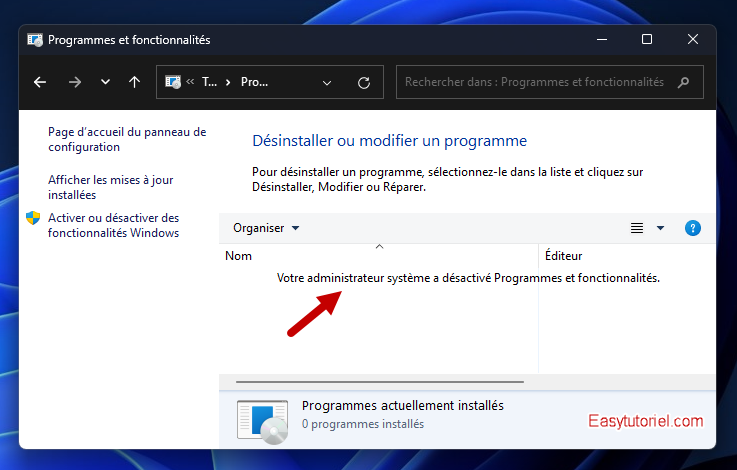
Вот конечный результат:
Скрыть программы и компоненты в панели управления
1. Как получить доступ к программам и функциям
Чтобы получить доступ Программы и характеристики мы должны сначала открыть пульт управления.
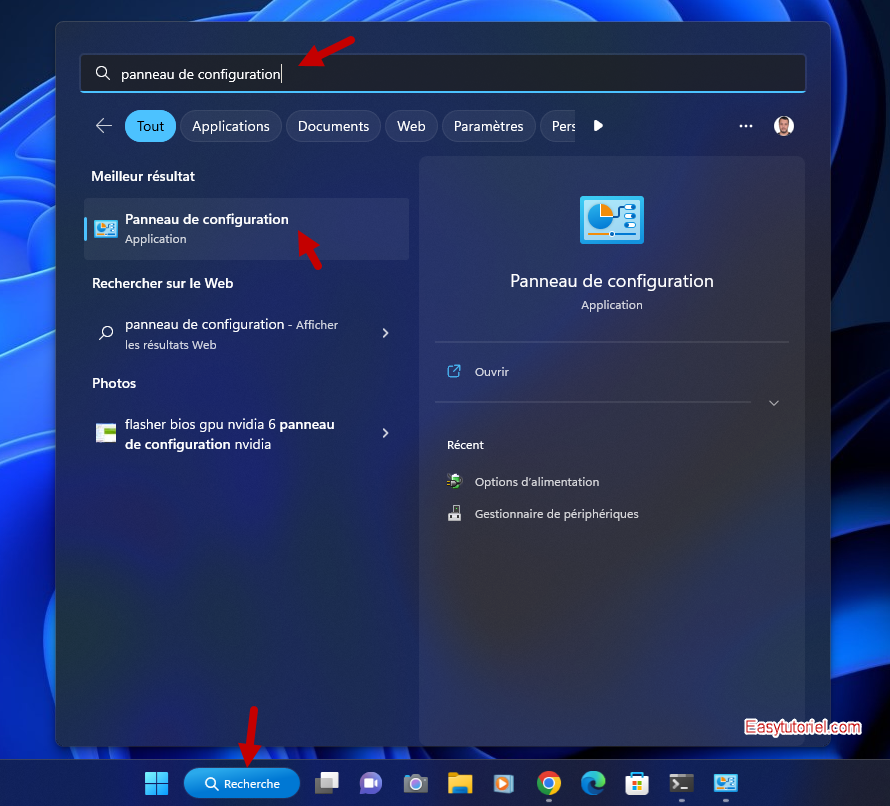
Вы можете получить доступ к панели управления через меню Démarrer > Исследовать.
Затем нажмите «Большие иконки» в «Просмотр по:»Puis Cliquez сюр»Программы и характеристики»
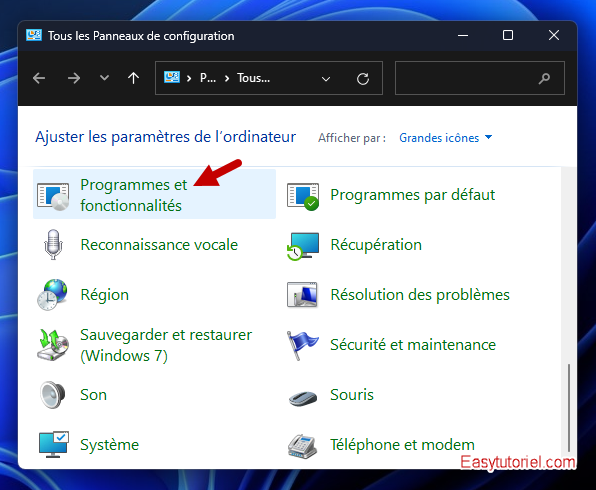
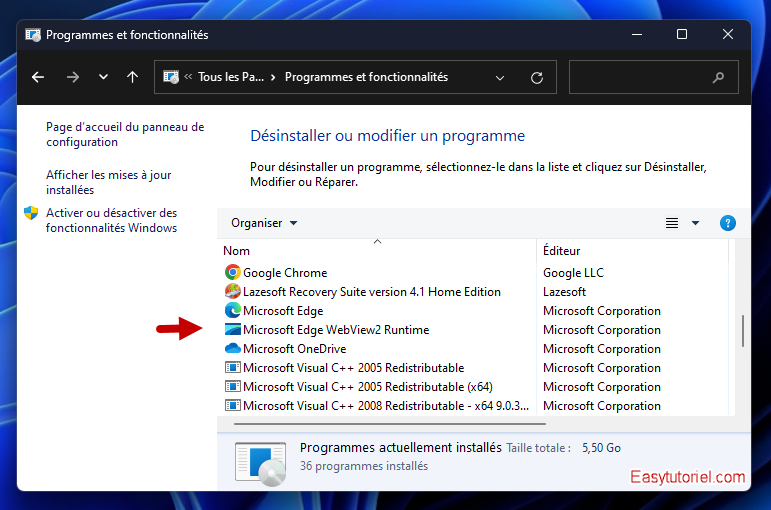
Здесь у вас будет список программ, которые вы можете удалить, переустановить или восстановить.
Теперь посмотрим, как скрыть этот список от пользователя.
2. Как отключить программы и компоненты на Windows

Сначала откройте Run с помощью простого Win + R затем введите следующую команду:
gpedit.msc
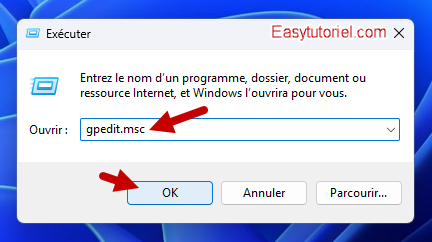
Затем откройте: Конфигурация пользователя > Административные шаблоны > Панель управления > Программы
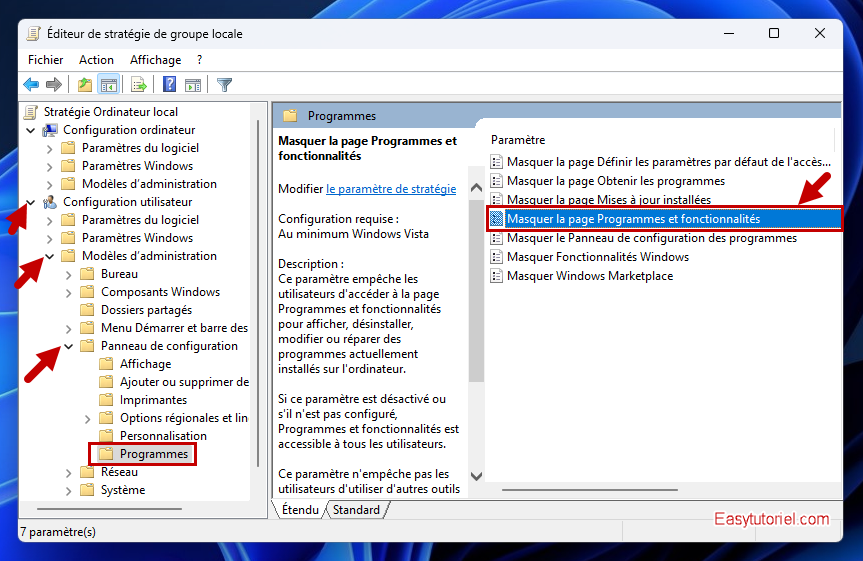
Затем дважды щелкните «Скрыть страницу «Программы и компоненты»»
Ставить «активированный»Puis Cliquez сюр»OK»
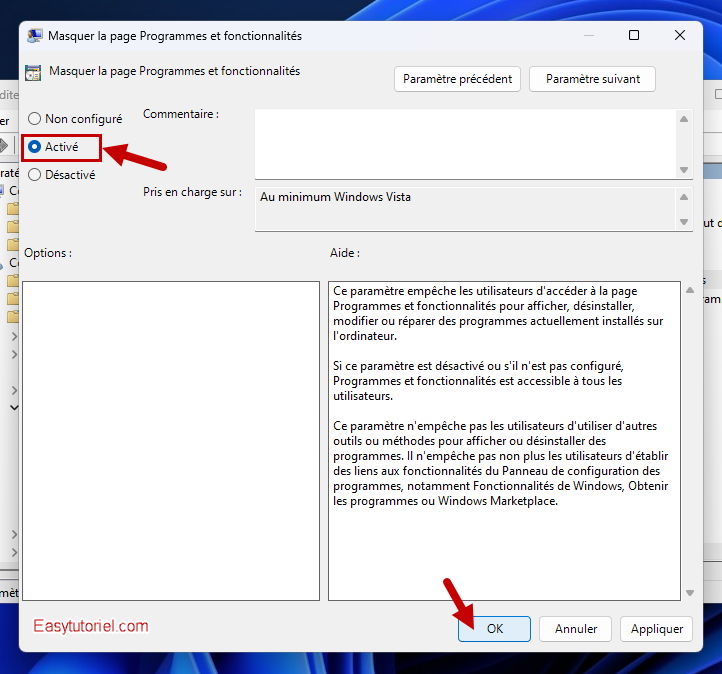
Наш учебник еще не закончен, нам нужно обновить базу данных групповой политики.
Для этого откройте новое окноКомандная строка ou CMD как администратор.

Вы можете открыть CMD с помощью Démarrer от имени администратора или через меню Win + X тогда выбирай Терминал (администратор)
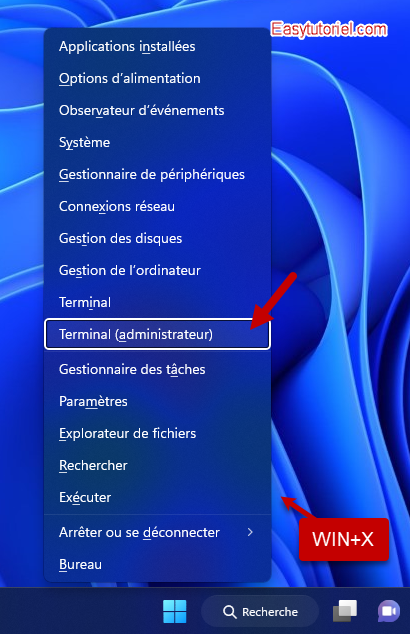
Затем выполните следующую команду в новом окне командной строки CMD. (не PowerShell) :
gpupdate /force
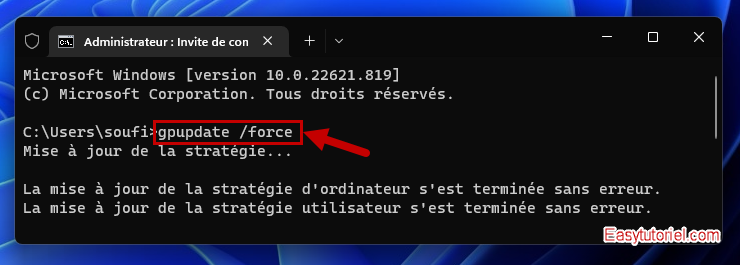
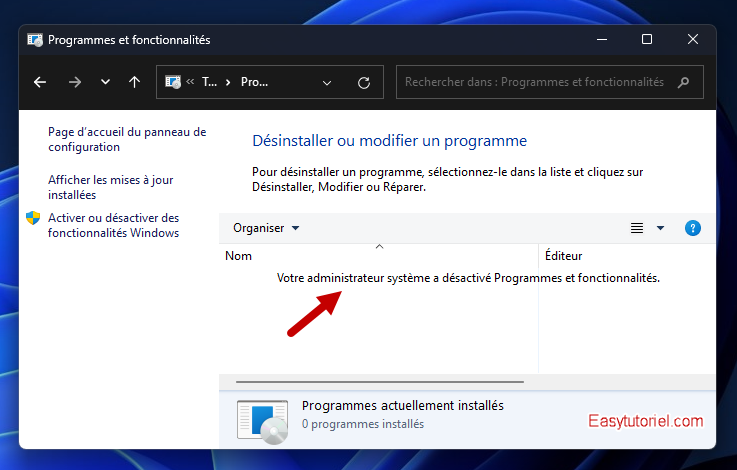
Теперь попробуйте открыть «Программы и компоненты», и вы увидите, что это больше невозможно. (см. список программ и драйверов).

А вот и дорогой читатель

Я думаю, что этот урок помог вам, если он помог вам, не стесняйтесь оставлять комментарии с благодарностью, это мотивирует меня писать больше руководств.

Спасибо за чтение и не забудьте поделиться этой статьей с друзьями и семьей.
Источник: www.easytutoriel.com